|
|||||||||||||||||
 |
|
タイプトップ > 会員サービス > Web スペース(ホームページ開設) > FTPソフトの設定 > Dreamweaver MX 2004:ファイルのアップロード |
||
Dreamweaver MX 2004ソフトの設定Dreamweaver MX 2004:ファイルのアップロード「Dreamweaver」とはMacromedia社のホームページ作成ソフトウェアです。 以下の手順で設定をします。 STEP 1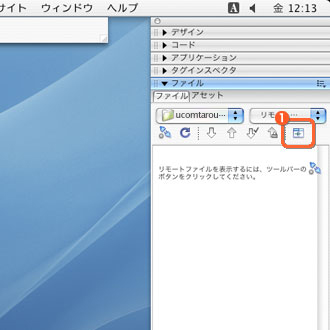 「Dreamweaver MX 2004」を起動します。 STEP 2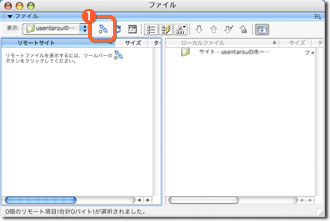 「ファイル」ウィンドウが大きく表示されます。 STEP 3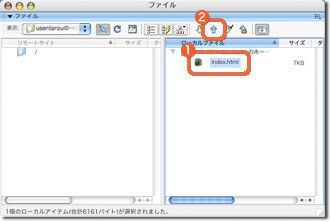 接続されるとリモートサイト側の内容が表示されます。次にローカル側からリモート側にファイルをアップロードします。 STEP 4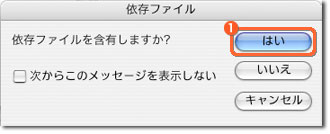 初期状態では「依存ファイル」の画面が表示されます。 STEP 5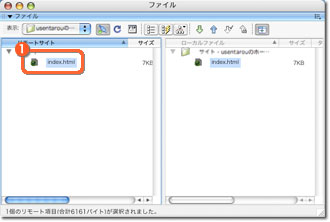 アップロードが完了しました。 STEP 6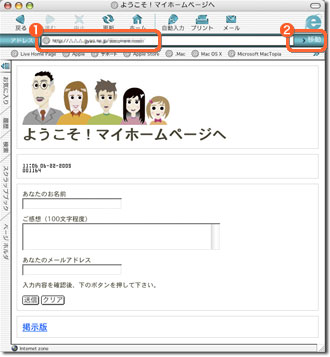 アップロードしたHTMLファイルをInternet Explorerなどのブラウザを起動して確認します。
|
|
|||||||
